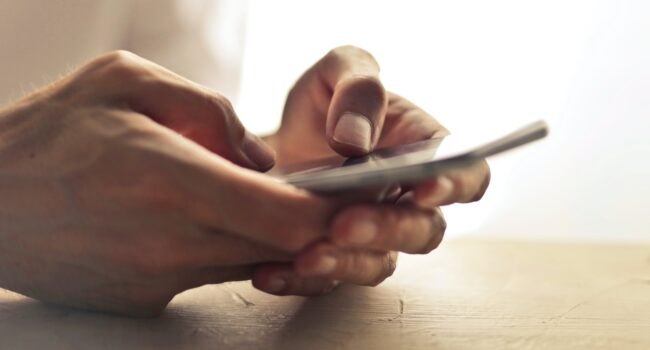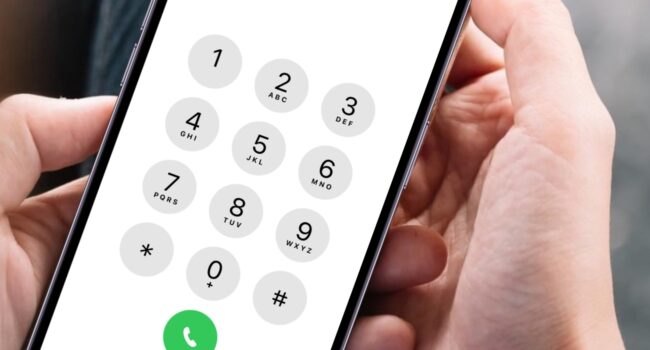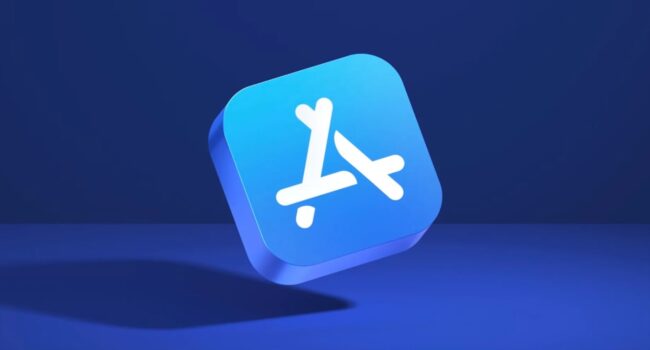Zgodnie z moimi wcześniejszymi zapowiedziami na Twitterze chciałbym Wam opisać w jaki sposób można usunąć zdjęcia z iPhone, ale bez usuwania ich z iCloud Zdjęcia (Beta).
Sposób ten jest przeznaczony tylko i wyłącznie dla osób korzystających z iCloud Drive i opcji iCloud Zdjęcia (beta).
Jeśli chcecie aby zdjęcia w Waszym iPhone zajmowały znacznie mniej miejsca to musicie zrobić następujące czynności:
- Włączyć opcję ?Biblioteka zdjęć iCloud (Beta)” – znajduje się ona w Ustawienia – Zdjęcia i aparat.
- 02. Włączyć opcję ?Optymalizuj dysk iPhone? – znajduje się ona w Ustawienia – Zdjęcia i aparat.
- 03. Teraz musicie poczekać aż Wasze zdjęcia zostaną wysłane do iCloud. Aby sprawdzić, czy wszystkie zdjęcia znajdują się w chmurze udajcie się na stronę www.icloud.com do aplikacji Zdjęcia. Jeśli proces wrzucania zostanie zakończony, to w tym miejscu powinny znajdować się wszystkie zdjęcia dostępne w Waszym iUrządzeniu.
- 04. Gdy wszystkie zdjęcia będą już w chmurze należy wyłączyć opcję ?Biblioteka zdjęć iCloud (Beta), która znajduje się w Ustawienia – Zdjęcia i aparat.
- 05. Po wyłączeniu tej opcji iPhone zapyta się, czy usunąć wszystkie zdjęcia z urządzenia – klikacie TAK.
- 06. Kolejny komunikat będzie taki, że Wasze zdjęcia zostaną usunięte z iPhone, lecz cały czas będą dostępne w iCloud Zdjęcia (Beta).
- 07. Teraz trzeba poczekać tak długo, aż wszystkie zdjęcia usuną się z iUrządzenia.
- 08. Kolejna i ostatnia czynność to ponowne włączenie opcji ?Biblioteka zdjęć iCloud (Beta), która znajduje się w Ustawienia – Zdjęcia i aparat.
Po ponownym uruchomieniu tej opcji do Waszego iUrządzenia zostaną wgrane tylko miniaturki zdjęć, które będą zajmować dużo mniej miejsca. Mi w dniu dzisiejszym po takiej operacji udało się odzyskać ponad 3GB.
UWAGA!
Pamiętajcie również o tym, aby w razie czego zgrać najpierw zdjęcia na dysk Waszego komputera. U mnie całość przebiegła bez problemu, ale nie chciałbym później czytać w komentarzach, że ktoś z Was usunął przypadkowo kilka tysięcy zdjęć.